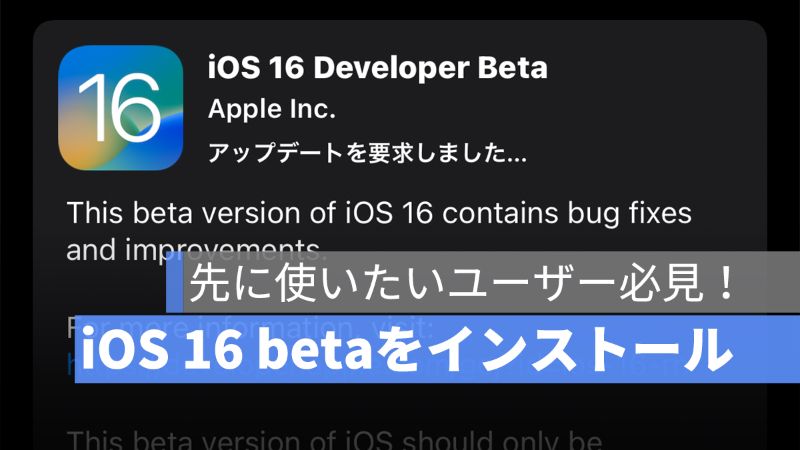
2022 WWDC で iOS 16 が発表され、様々な機能を披露しました。ロック画面のカスタマイズや背景なしで写真を切り抜きなど、すごい機能ばっかりでした。その後に、iOS 16 の beta ベータ版を開発者に提供を開始しました。
この記事は、開発者アカウントなしで iOS 16 beta ベータ版のインストールする方法を紹介しますので、先に iOS 16 を体験したいユーザーは手順に従って、プロファイルのダウンロードや設定を行なっていきましょう。
→iOS 16 beta ベータ版から iOS 15 にダウングレードする方法を紹介
アップルジン instagram はこちら。
アップルジン Twitter はこちら。
iOS 16 beta ベータ版をインストールする方法
iOS 16 beta ベータ版をインストールする前に、iPhone のデータをしっかりバックアップを行いましょう。iPhone のデータをバックアップする方法は《iPhone データバックアップ・新しい iPhone にデータ移行前に準備しておきたい「 3つ」のこと》こちらの記事を参照してください。
iOS 16 beta ベータ版をダウンロード
iPhone の「Safari」でこちらのリンクを開いきます。そして、「iOS 16」をタップし、「Install Profile(インストール プロファイル)」をタップします。
→ iOS 16 beta ベータをダンロード:こちら。
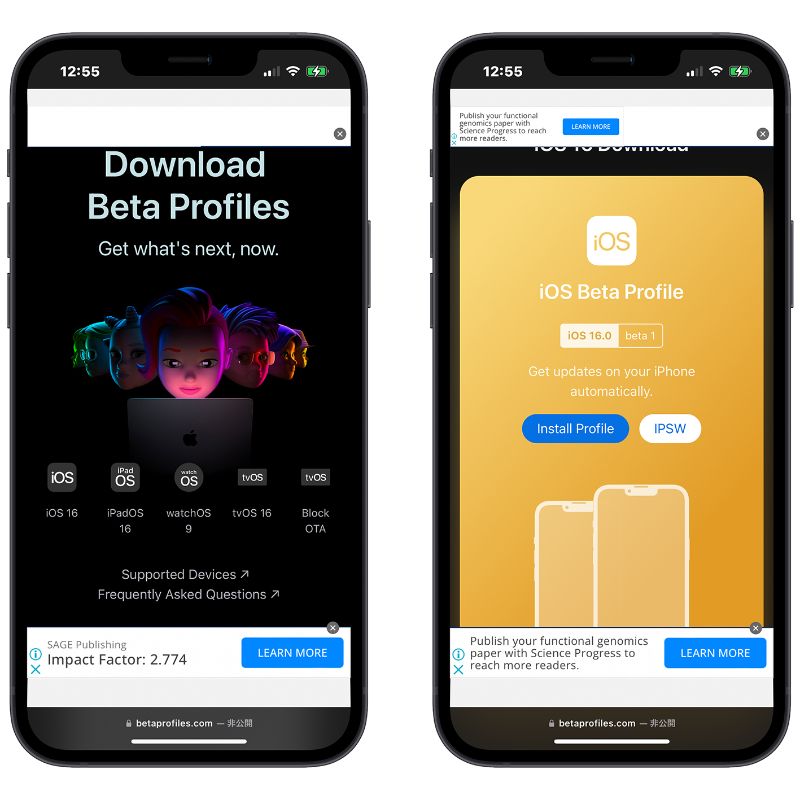
「iOS 16」をタップすると、ダウンロードの許可画面が表示され、「許可」をタップし、ダウンロードされます。
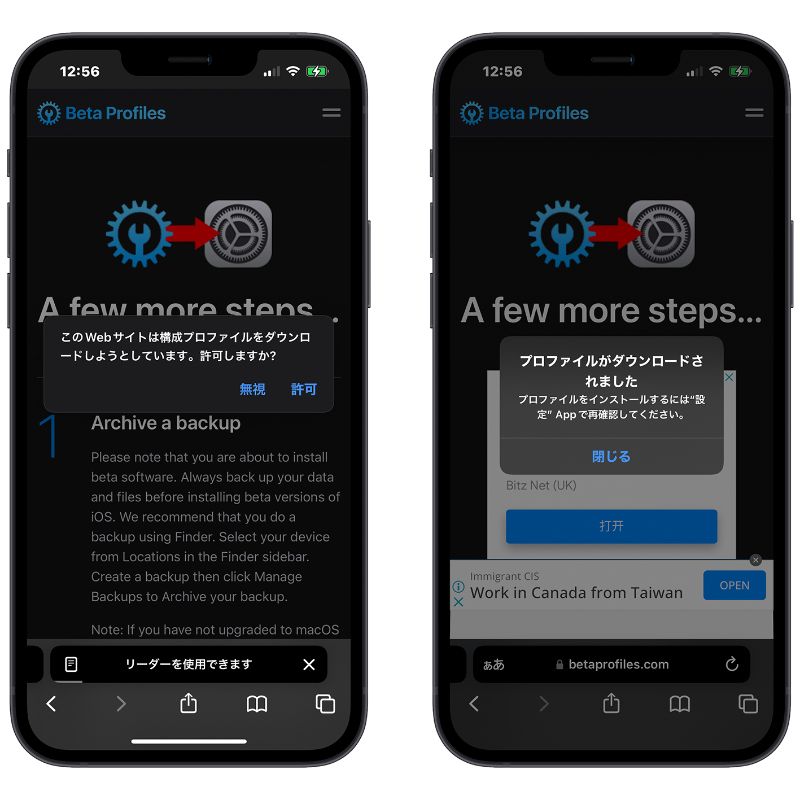
iOS 16 beta ベータのプロファイルをインストール
ダウンロード完了したら、iOS 16 beta ベータのプロファイルをインストールするには、iPhone の「設定」を開き、「プロファイルがダウンロード済み」と表示され、それをタップして、iOS 16 beta ベータのプロファイルをインストールします。
*これは iOS 16 beta ベータのプロファイルをインストールするだけとなっていますので、まだ iOS 16 が iPhone にインストールされていませんので、ご注意ください。
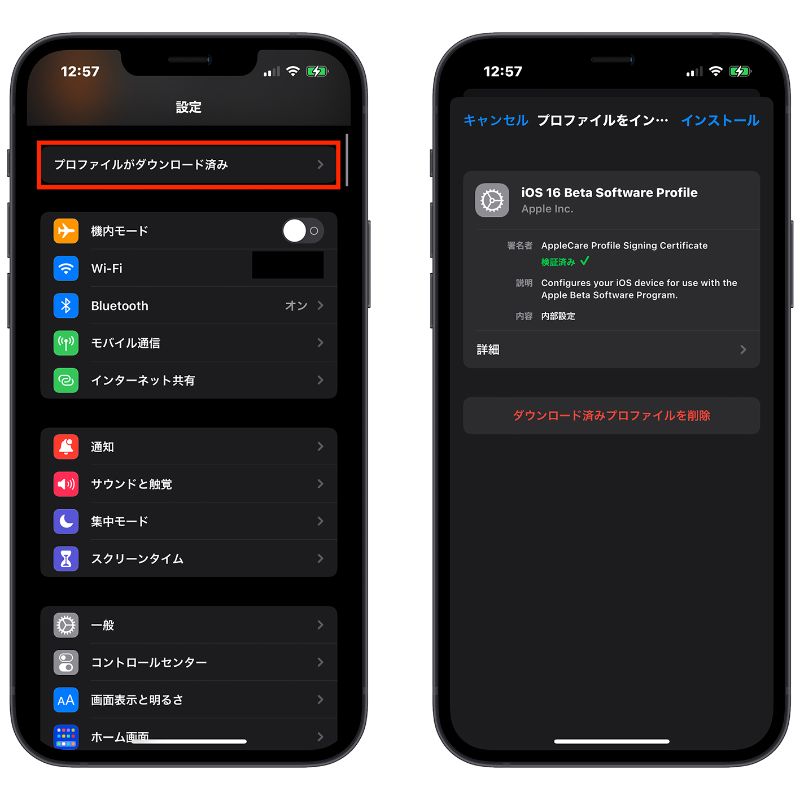
iOS 16 beta ベータのプロファイルをインストール完了したら、iPhone の再起動が請求されますので、その時に再起動してください。
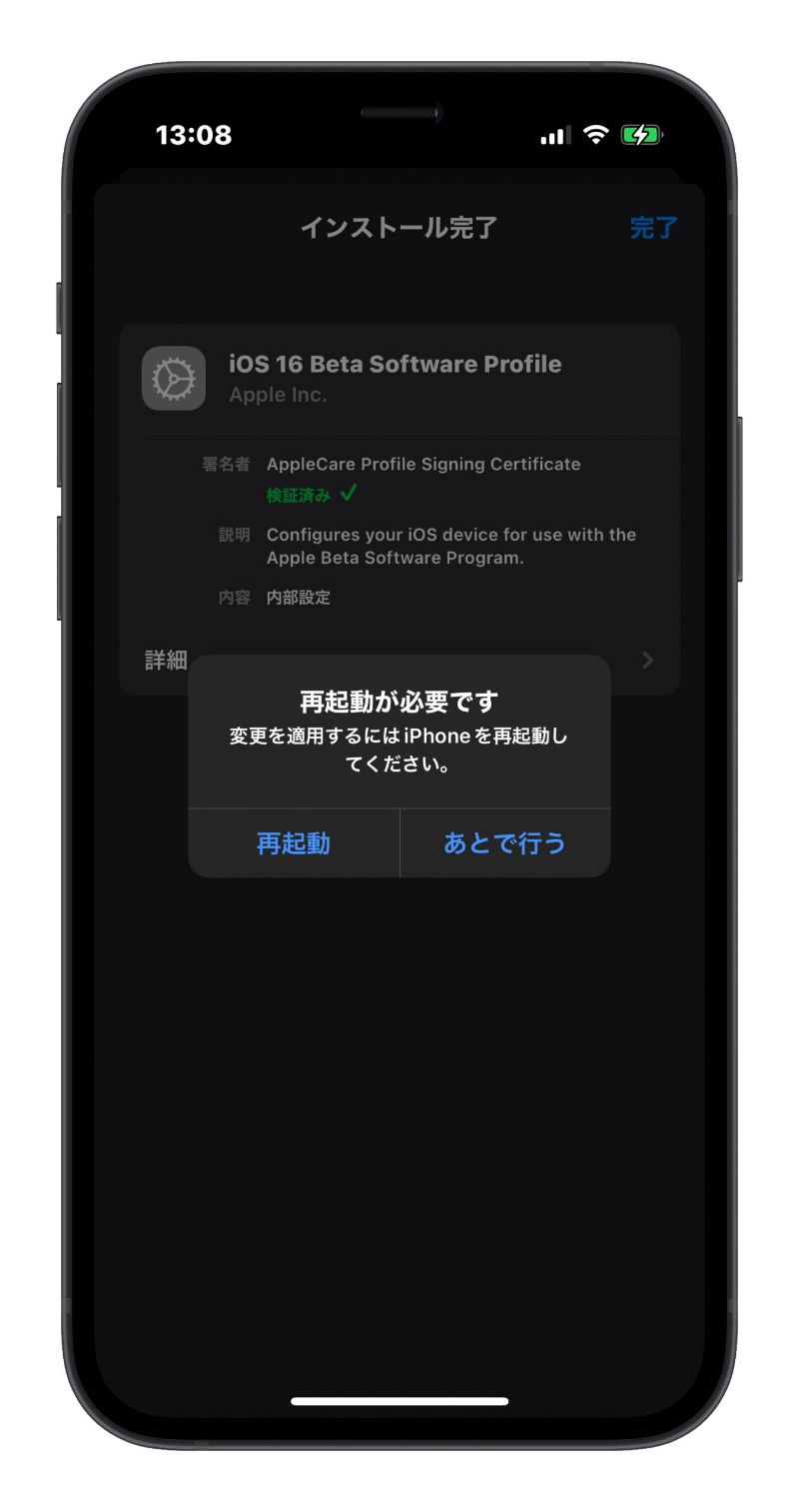
再起動されたら、再び iPhone の「設定」を開き、「一般」>「ソフトウェアアップデート」へ選択して、いつものように iOS の最新バージョンのダウンロードとインストールを行います。
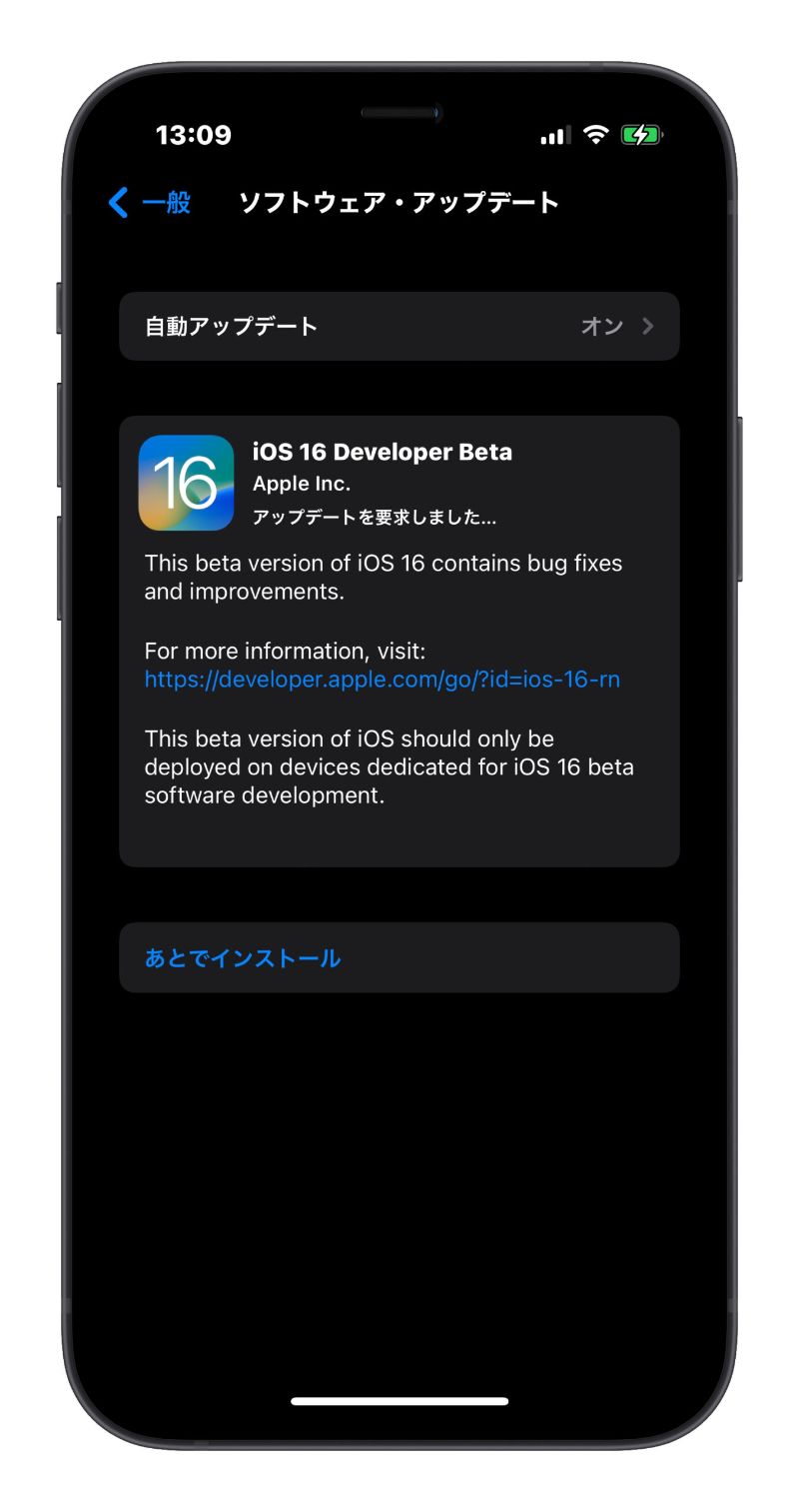
まとめ
iOS 16 beta ベータ版のインストールする方法は以上でした。手順に従って行えば簡単にアップデートすることができると思います。しかし、現在の iOS 16 beta ベータ版は開発者向けのバージョンなので、不具合やバグが起きた場合は、beta ベータ版の次の更新が出るまでに待つしかありませんので、しっかり考えた上で iOS 16 beta ベータのインストールを行うといいでしょう。
併せて読みたい記事》
iOS 16 対応機種・今使っている iPhone がアップデートできる?
2022 WWDC iOS 16 が発表!ロック画面と通知機能などのアップデート
iOS 16 一瞬で背景を消す・「対象をコピー」機能で写真を切り抜き
iOS 16 ロック画面の機能まとめとカスタマイズする方法を紹介
iOS 16 機能まとめ・見逃せない 13 個の新機能と変更点
